
和静态图片相比,动态的 gif 动图可以用更少的体积包含更多的信息。对于录制教程,演示步骤,或者留住某个美好的片段,gif 可能是最轻便、适应性最强的方式。GifCam 就是电脑上录制 gif 的最强工具之一。
1.GifCam特性
1.1 绿色开源
Windows电脑GIF录制和编辑工具,虫子最为推崇免费、开源、绿色免安装、只有1MB左右大小的 GifCam,请原谅我用这么绕口的定义,实在是太喜欢它了。
1.2 移动/暂停
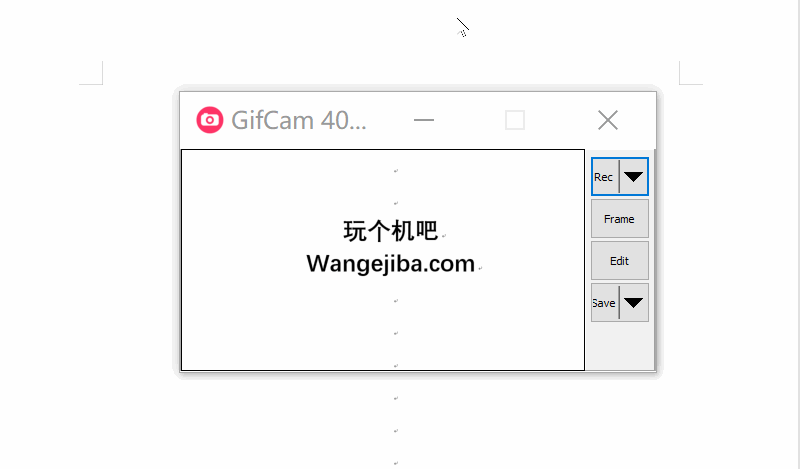
双击启动,可以自动拖动窗口调整大小并且支持在录制过程中移动,也支持录制时暂停。
1.3 最小体积
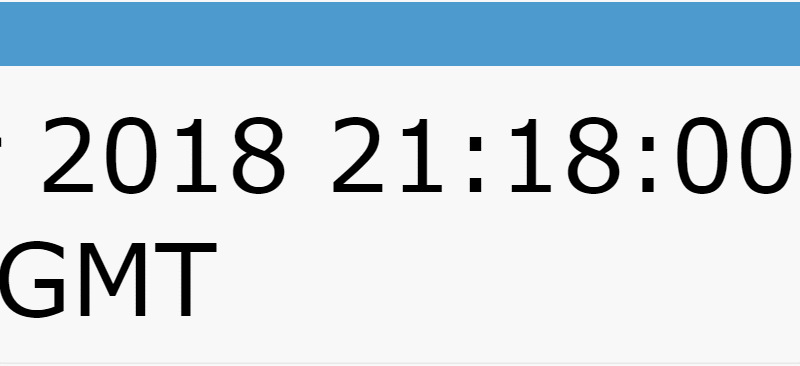
制作GIF工具很多,如何做到生成的GIF画质好并且体积小?上图尺寸为 800*366,录制时长30秒,你认为这样30秒长的GIF体积有多大?只有40KB!
2. GifCam特性
GifCam官方原版为英文,虫子截取了主要页面做了意译,展示布局时也讲解他们主要功能。
2.1 主界面
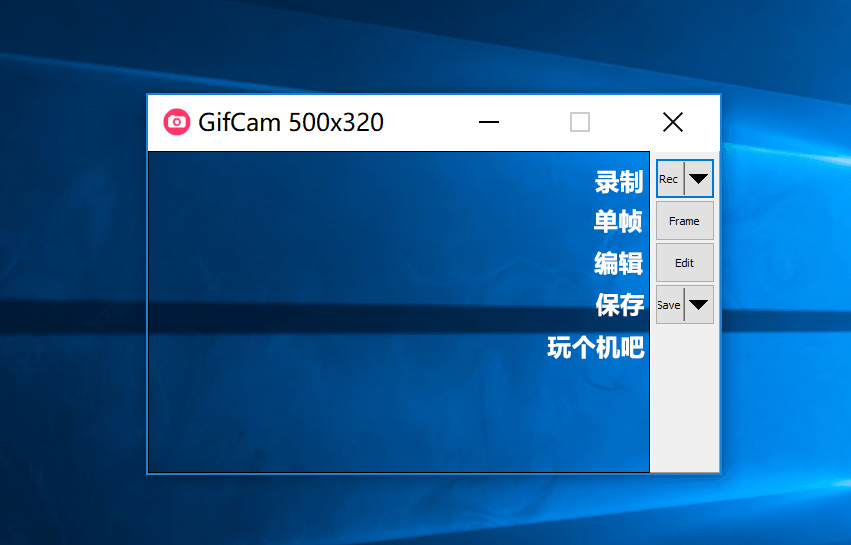
双击启动,主界面有四个菜单,分别是录制、单帧、编辑和保存,其中录制和保存都有下拉框,点开能看到更多设置选项。
2.2 录制
点击录制开始录制GIF,再次点击则暂停录制。这个功能非常方便,如录制教程时电脑屏幕很大,实际需要展示的区域并不大,当操作由屏幕右侧转移到左侧时,可以先暂停GifCam,随后拖动至屏幕左侧区域。
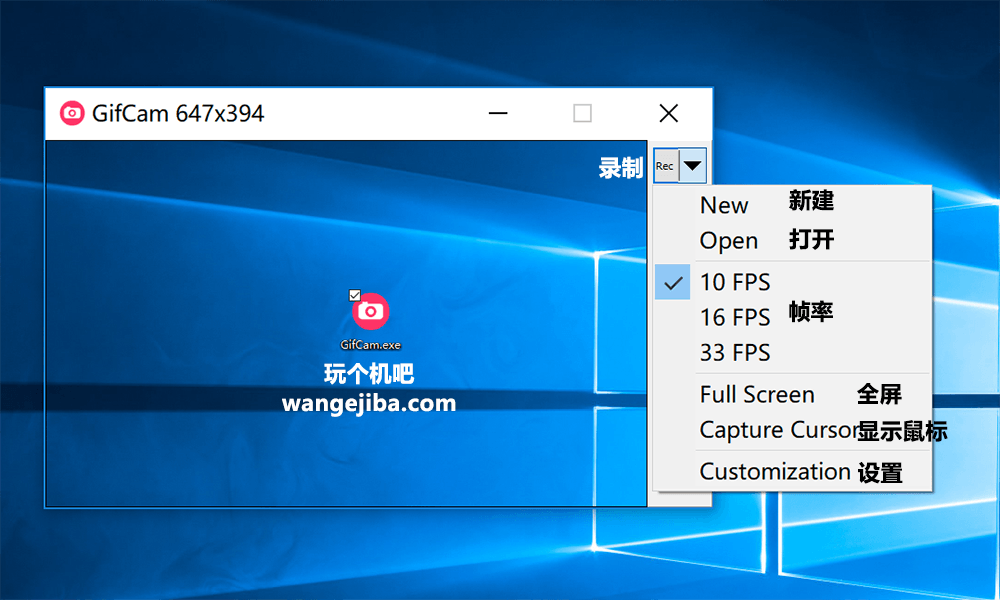
点倒三角依次是新建(录制作废可点击新建重新录制)、打开(导入GIF编辑时使用)、帧率(帧率越高画质越真实,但体积也越大)、全屏(全屏录制并隐藏GifCam边框)、显示鼠标(录制内容中显示鼠标)、设置(一些录制偏好设置,一般默认即可)
2.3 设置
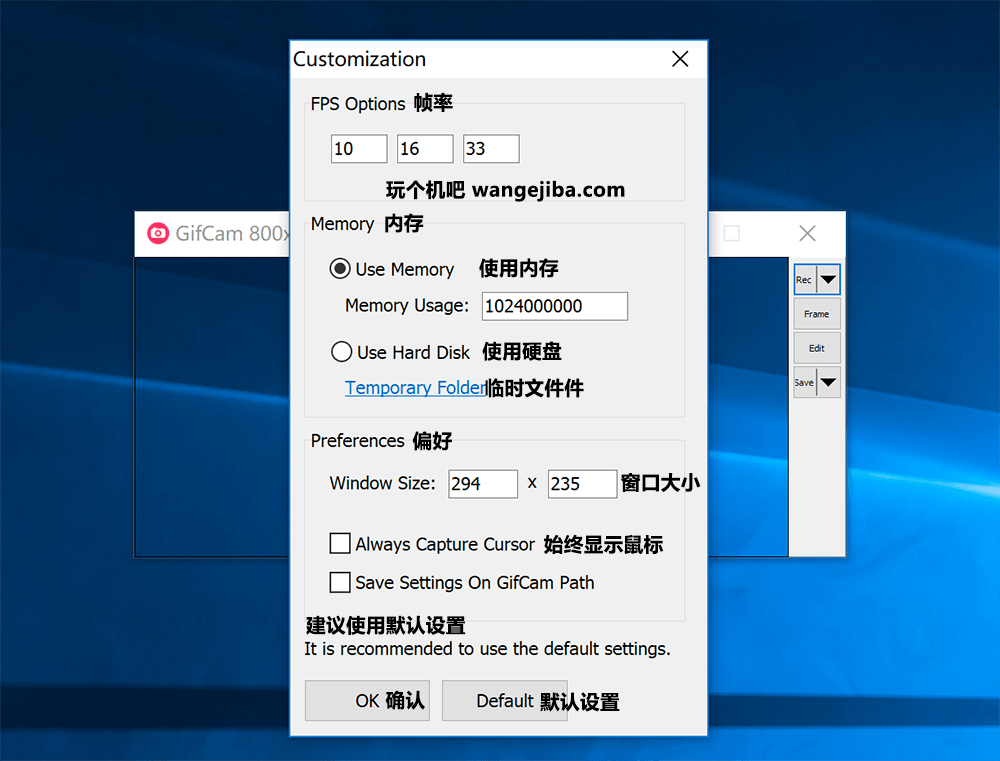
一般默认设置即可,如果想做一些调整,有哪些项目可供设置呢?如上图。
2.4 单帧
单帧就是一张图,点击一次,截图一次屏幕,最后可以生成为GIF。这是一个非常棒的功能,比如,你是一个设计师,想要展示某个作品生成的过程,但连续录制几个小时是不现实的。可以利用单帧功能,每10分钟(举例)截取一次,最后生成一幅动态的GIF。
2.5 编辑
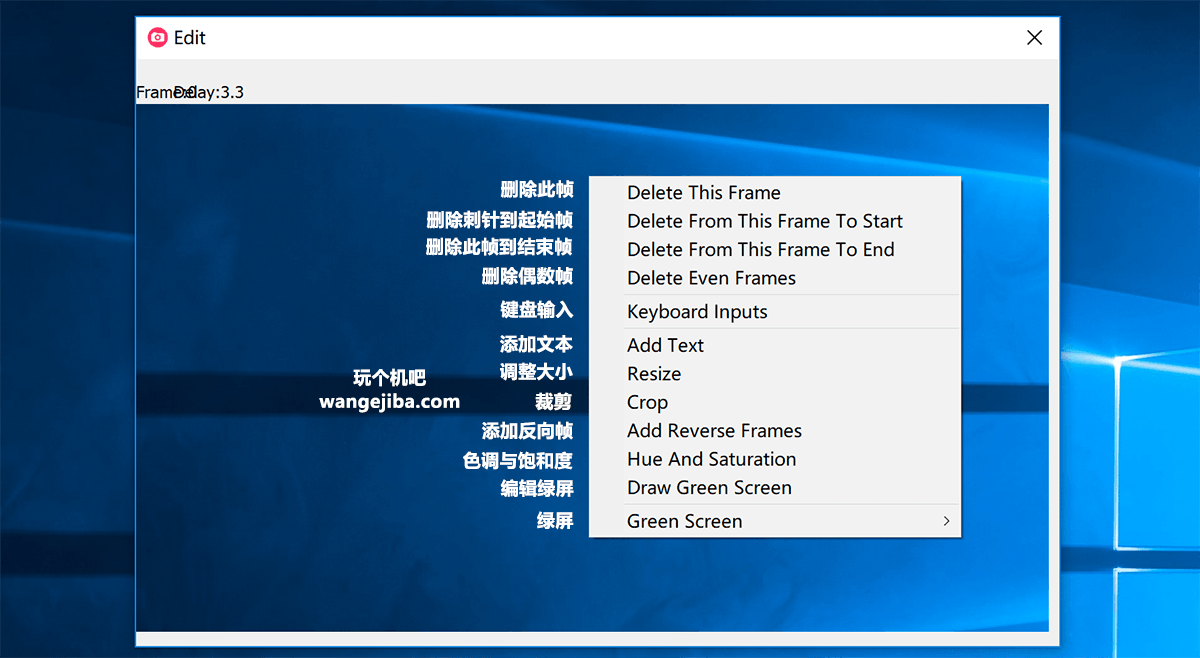
录制结束或导入其他GIF都可以点击编辑按钮,对GIF进行编辑。我们都知道,GIF是由多张图片连续切换生成的,编辑时将会从左到右一张图一张图排列,在需要编辑的图片上点击右键,根据需要选择功能编辑。
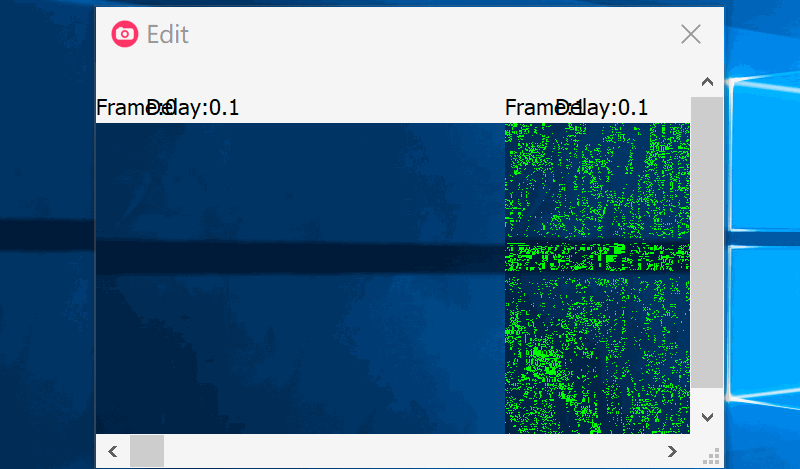
说一个重点功能,每帧图左上方有一个时间,表示一帧画面持续的时间,默认0.1秒。鼠标移动时间上方,长按左键左右拖动可改变这帧画面持续的时长。同时按下Shift+Ctrl,再拖动鼠标,将会改变所有帧时间的长短。利用好这个功能,可以为制作GIF带来很多便利,和提升创作空间。
2.6 保存
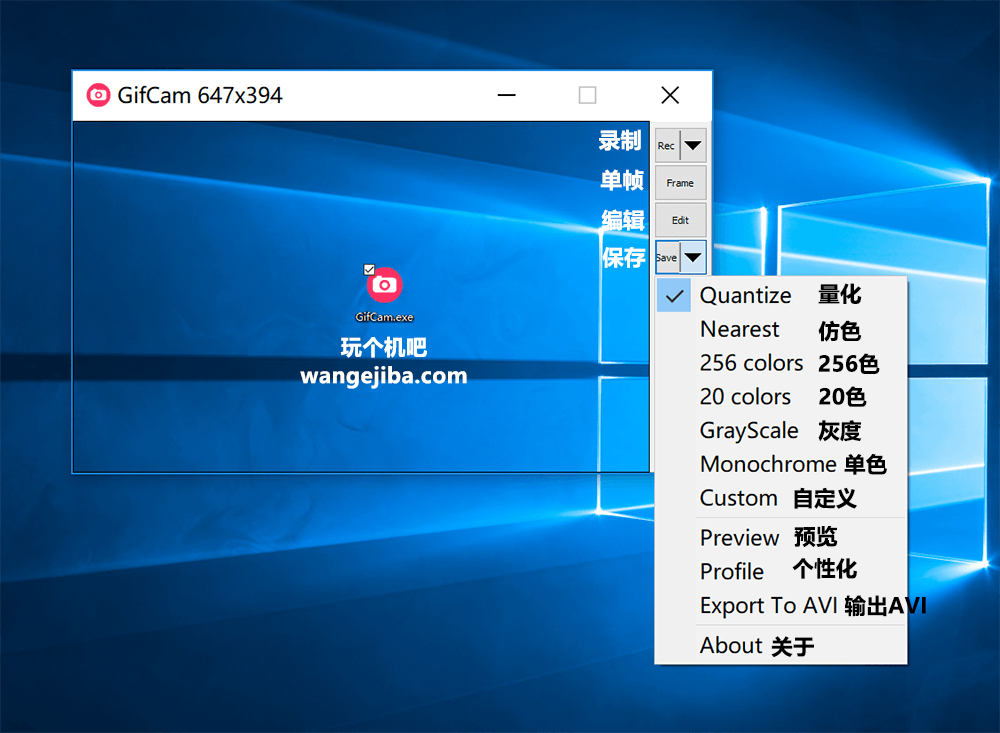
一般,录制完毕直接点保存导出GIF就行了。如果你需要一些个性化的效果,可以点击倒三角,根据需要选择相应的效果导出。
量化和仿色我也不是很懂,256色和20色是色彩的保留程度,越高越真实;灰色和单色,类似黑白的效果;点击自定义,编辑框左上角会有Snap To 0 的字样,鼠标放在上方,长按左键左右滑动,可以看到不同的饱和度。
预览就是预览啦;个性化我还没弄明白,输出AVI则是输出为视频格式;关于是与软件相关的信息。
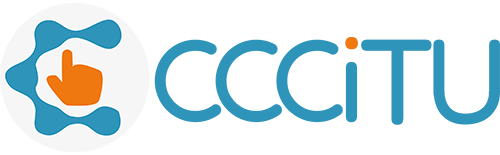


![[专题] 4种手机/电脑录屏的最佳方法](https://cccitu-img.huashengls.com/wp-content/uploads/2018041917071624.png?imageMogr2/thumbnail/!600x400r|imageMogr2/gravity/Center/crop/600x400/interlace/1/quality/90)
![[Mac/iOS] 超清晰录屏和视频剪辑:Screenflow](https://cccitu-img.huashengls.com/wp-content/uploads/2017122918394777.png?imageMogr2/thumbnail/!600x400r|imageMogr2/gravity/Center/crop/600x400/interlace/1/quality/90)










暂无评论
要发表评论,您必须先 登录